YouTube Kids में किसी वीडियो या चैनल को कैसे ब्लॉक करें
यदि आप अपने बच्चों को एक विशिष्ट वीडियो या संपूर्ण YouTube(YouTube) चैनल देखने की अनुमति नहीं देना चाहते हैं , तो आप इस ट्यूटोरियल को देख सकते हैं। YouTube Kids पर किसी वीडियो या चैनल(block a Video or a Channel on YouTube Kids) को ब्लॉक करने का तरीका यहां दिया गया है । आप अपने छोटे बच्चे के लिए बेहतर वातावरण बनाने के लिए इस सुविधा का उपयोग कर सकते हैं, भले ही आप YouTube प्रीमियम(YouTube Premium) का उपयोग कर रहे हों ।
YouTube एक ऐसी जगह है जहां कोई भी दुनिया भर से वीडियो अपलोड कर सकता है। यह एक फायदे के साथ-साथ नुकसान के रूप में भी काम करता है क्योंकि बहुत से लोग इस प्लेटफॉर्म का बहुत बार दुरुपयोग करते हैं। उस समस्या से निपटने के लिए, YouTube ने YouTube Kids की शुरुआत की, जो माता-पिता को अपने बच्चों के लिए एक बेहतर और सुरक्षित YouTube पृष्ठ बनाने की अनुमति देता है। यदि आप इस विशेष वेबसाइट का उपयोग करते हैं, तो आपके बच्चे अंडर-12 वीडियो ही देख सकते हैं।
हालाँकि YouTube किड्स(YouTube Kids) वेबसाइट पर सभी सामग्री को फ़िल्टर करने के लिए YouTube सख्त नियमों का उपयोग करता है , लेकिन एक अभिभावक के रूप में, आप किसी भी कारण से अपने बच्चों को एक विशिष्ट वीडियो देखने नहीं देना चाहेंगे। चूंकि ऑनलाइन वीडियो पर अलग-अलग लोगों के अलग-अलग विचार होते हैं, यदि आप अपने बच्चों को किसी विशेष वीडियो या YouTube(YouTube) चैनल को खोलने से रोकना चाहते हैं, तो आप ऐसा कर सकते हैं। जैसा कि पहले उल्लेख किया गया है, इसे करने के लिए किसी सशुल्क सदस्यता की आवश्यकता नहीं है, लेकिन सदस्यता होने से सभी विज्ञापनों को छोड़ दिया जा सकता है।
(Block)YouTube Kids . पर किसी वीडियो(Video) या चैनल को (Channel)ब्लॉक करें
YouTube Kids में किसी वीडियो या चैनल को ब्लॉक करने के लिए , इन चरणों का पालन करें-
- YouTube Kids वेबसाइट खोलें और एक वीडियो चलाएं।
- (Click)तीन डॉट वाले बटन पर क्लिक करें और वीडियो ब्लॉक(Block) करें विकल्प चुनें।
- वीडियो या चैनल को ब्लॉक करने के लिए वांछित विकल्प का चयन करें।
- अपने परिवर्तन की पुष्टि करें।
आरंभ करने के लिए, आपको YouTube Kids वेबसाइट खोलनी होगी, जो कि youtubekids.com है । अपने खाते में साइन इन करने के बाद, आपको एक वीडियो चलाने की आवश्यकता है जिसे आप ब्लॉक करना चाहते हैं। यहां तक कि अगर आप पूरे चैनल को ब्लॉक करने जा रहे हैं, तो आपको उस चैनल द्वारा अपलोड किया गया वीडियो चलाना होगा। इसके बाद वीडियो प्लेयर के टॉप-राइट कॉर्नर पर दिख रहे तीन डॉट वाले बटन पर क्लिक करें। यहां आप ब्लॉक वीडियो(Block video) नाम का एक विकल्प देख सकते हैं, जिस पर आपको क्लिक करने की जरूरत है।
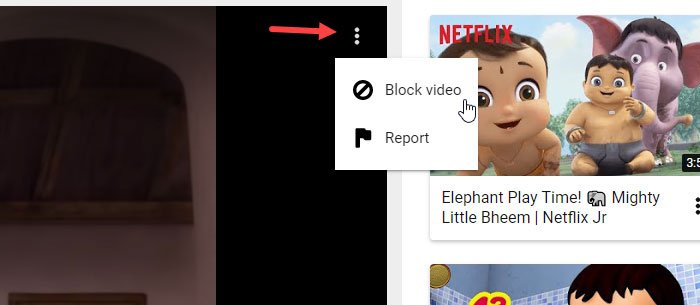
अब, आपको दो और विकल्प देखने चाहिए, यानी केवल इस वीडियो को ब्लॉक करें(Block this video only) और पूरे चैनल को ब्लॉक करें: [चैनल का नाम](Block entire channel: [channel name]) । यदि आप एक वीडियो को ब्लॉक करना चाहते हैं, तो पहले विकल्प का चयन करें जबकि दूसरा विकल्प पूरे चैनल को टाइमलाइन पर प्रदर्शित होने से रोकता है।
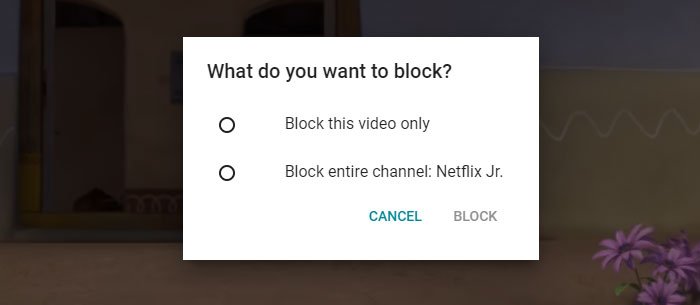
बस इतना ही! अब आप या आपके बच्चे किसी अवरोधित चैनल का विशिष्ट वीडियो या कोई वीडियो नहीं देख सकते हैं।
YouTube Kids . में किसी वीडियो(Video) या चैनल(Channel) को अनब्लॉक करें
अगर आपने गलती से किसी चैनल या वीडियो को ब्लॉक कर दिया है, तो आप YouTube Kids में उसे अनब्लॉक करने के लिए इन चरणों का पालन कर सकते हैं ।
सबसे पहले, YouTube Kids वेबसाइट पर लॉक आइकन पर क्लिक करें और गणित की एक साधारण समस्या को हल करें। वैकल्पिक रूप से, यदि आप सेटिंग पृष्ठ को प्रकट करने के लिए इसका उपयोग कर रहे हैं, तो आपको पासवर्ड दर्ज करने की आवश्यकता है। सही जवाब या पासकोड सबमिट करने के बाद प्राइवेसी(Privacy ) सेक्शन में जाएं और अनब्लॉक वीडियो(Unblock videos ) बटन पर क्लिक करें।
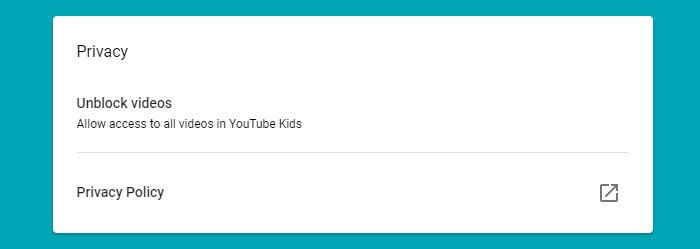
एक पॉप-अप विंडो दिखाई देनी चाहिए जहां आपको YES, UNBLOCK बटन पर क्लिक करना है। इसके साथ एकमात्र समस्या यह है कि आप एक बार में एक चैनल या वीडियो को अनब्लॉक नहीं कर सकते।
बस इतना ही!
Related posts
सीखने और उपयोग करने में आसान बच्चों के लिए सर्वश्रेष्ठ वीडियो संपादक सॉफ़्टवेयर
माइक्रोसॉफ्ट एज ब्राउज़र में किड्स मोड का उपयोग कैसे करें
Microsoft के इन टूल और प्रोग्राम का उपयोग करके बच्चों को कोड करना सिखाएं
Ezvid विंडोज 10 के लिए एक मुफ्त वीडियो मेकर, एडिटर, स्लाइड शो मेकर है
यूट्यूब चैनल का यूआरएल कैसे बदलें
YouTube के लिए डार्क थीम कैसे चालू करें
YouTube वीडियो को टेक्स्ट या ट्रांसक्रिप्ट में बदलने के 4 तरीके
बच्चों के लिए YouTube पर सर्वश्रेष्ठ मुफ़्त फ़िल्मों के लिए 12 स्थान
6000 ऐतिहासिक बाल साहित्य और पुस्तकें ऑनलाइन मुफ़्त पढ़ें
लिंक या आंकड़े खोए बिना YouTube वीडियो को कैसे संपादित करें
स्वच्छ ब्राउज़िंग का उपयोग करके अपने बच्चों को वयस्क सामग्री से सुरक्षित रखें
अपने डेस्कटॉप ब्राउज़र या मोबाइल में YouTube चैनल को कैसे ब्लॉक करें
Spotify और YouTube Music पर एकाधिक प्लेलिस्ट कैसे मर्ज करें
Microsoft Edge YouTube वीडियो नहीं चलाएगा; वीडियो स्ट्रीमिंग की समस्याएं ठीक करें
अपने YouTube चैनल और अकाउंट को आसान तरीके से कैसे डिलीट करें
PowerPoint प्रस्तुति में YouTube वीडियो कैसे सम्मिलित करें
YouTube ग्रीन स्क्रीन वीडियो प्लेबैक को ठीक करें
टिप्पणी YouTube पर पोस्ट करने में विफल रहा
इन निःशुल्क वेबसाइटों का उपयोग करके अपने बच्चे की होमस्कूलिंग शुरू करें
PowerPoint में YouTube वीडियो कैसे एम्बेड करें
